بسیاری از کاربران سیستم عامل های ویندوز می دانند که استاندارد "Explorer" یک مدیر پرونده ایده آل نیست. فاقد: یک رابط دو پنجره ، مشاهده دقیق مشخصات فایل بدون تماس با منوی زمینه و غیره به نظر می رسد که این برنامه با افزودن توابع از دست رفته می تواند کمی مدرن شود.
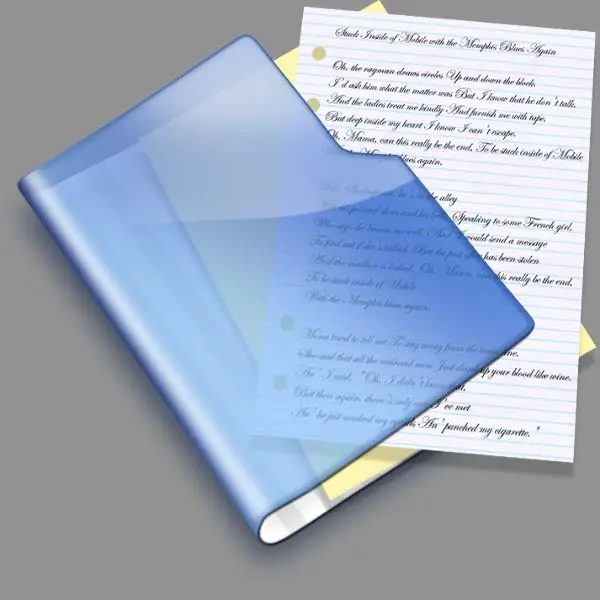
دستورالعمل ها
مرحله 1
می توان با استفاده از یک فایل کتابخانه ویژه dirsize.dll ، عملکرد مدیر فایل استاندارد برای سیستم عامل های ویندوز را تکمیل کرد که می توانید از لینک زیر https://markd.mvps.org/DirSize.dll بارگیری کنید. این کتابخانه باید در پوشه سیستم کپی شود.
گام 2
روی پیوند کلیک راست کرده و "Save Target As" را انتخاب کنید (نام این مورد برای هر مرورگر متفاوت است). در پنجره باز شده ، مورد "My Computer" ، سپس "Drive C:" ، سپس پوشه Windows و سپس دایرکتوری System32 را باز کنید. روی دکمه ذخیره کلیک کنید.
مرحله 3
مرحله بعدی در نصب این کتابخانه ثبت آن در سیستم خواهد بود. برای این کار ، برنامه "Run Program" را اجرا کنید. روی منوی "Start" کلیک کنید و "Run" را انتخاب کنید یا کلید ترکیبی Win + R. را فشار دهید. در قسمت خالی پنجره باز ، باید دستور زیر را وارد کنید "regsvr32_path_to_dirsize.dll" (بدون نقل قول) ، به عنوان مثال ، "regsvr32" C: WindowsSystem32dirsize.dll ". تأیید یا Enter را کلیک کنید.
مرحله 4
اکنون به پنجره "Explorer" برگردید ، نمای نمایش پرونده ها و فهرست ها را به "Table" تغییر دهید. در پنل Name راست کلیک کرده و از لیست دستورات Size را انتخاب کنید. اکنون یک برگه اضافی در همه پنجره ها با همان تنظیمات نمایش محتوا نمایش داده می شود.
مرحله 5
بلافاصله باید توجه داشت که این کتابخانه جهانی نیست و می تواند برخی از مشکلات را ایجاد کند. به عنوان مثال ، هنگام محاسبه اندازه چندین دایرکتوری ، که در داخل آنها ممکن است تعداد زیادی پرونده وجود داشته باشد ، روش محاسبه اندازه آنها می تواند قسمت قابل توجهی از وقت را بگیرد.
مرحله 6
برای نمایش ستون "Size" در سیستم عامل Windows 2000 ، از لیست ویژگی ها گزینه "Advanced" را انتخاب کنید و فقط سپس روی مورد "Size" کلیک کنید.







